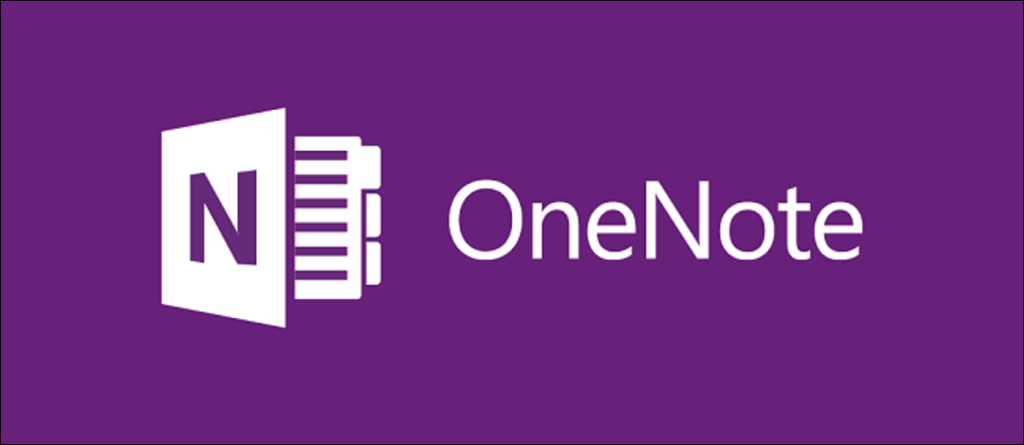Si ha eliminado accidentalmente una nota en Microsoft OneNote, no se asuste. Lo más probable es que su nota eliminada todavía esté disponible en una copia de seguridad de OneNote. Aquí, le mostraremos cómo recuperar sus notas en OneNote para Windows, Mac y la web.
Restaurar notas eliminadas en OneNote en Windows
OneNote tiene dos versiones para Windows: OneNote (anteriormente conocido como OneNote 2016) y OneNote para Windows 10.
Los pasos para recuperar notas eliminadas no son los mismos para las dos versiones, por lo que primero deberá saber qué versión de OneNote está utilizando.
Para hacer esto, abra el menú «Inicio» y busque «OneNote». Escriba el nombre de la aplicación en la que suele hacer clic para acceder a sus notas. Compare este nombre con los nombres enumerados anteriormente para encontrar su versión de OneNote.
Luego, según la versión que esté usando, siga los pasos en una de las secciones a continuación para recuperar sus notas eliminadas en OneNote.
Recuperar notas eliminadas en OneNote (anteriormente OneNote 2016)
OneNote crea automáticamente copias de seguridad de sus notas de forma predeterminada. Esto significa que si alguna vez elimina una nota, puede restaurarla más tarde desde esas copias de seguridad de OneNote.
Para iniciar el proceso de recuperación de sus notas perdidas, abra el menú «Inicio», busque «OneNote» y haga clic en la aplicación en los resultados.

Cuando se abra la ventana de OneNote, haga clic en «Archivo» en la esquina superior izquierda de la ventana.
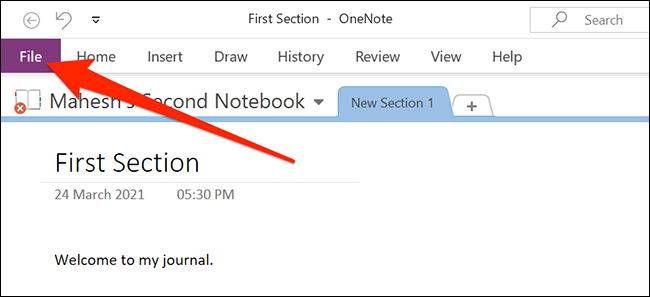
Aquí, seleccione «Información» en la barra lateral izquierda, luego haga clic en «Abrir copias de seguridad» a la derecha.
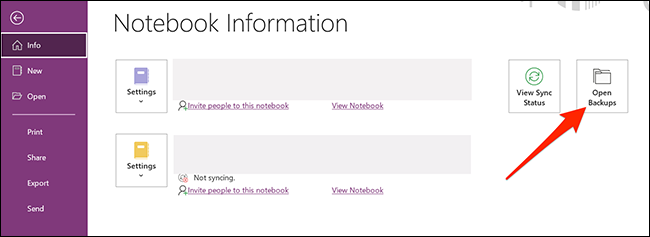
Se abrirá una ventana que muestra sus cuadernos (como carpetas) de los que se ha realizado una copia de seguridad. Haga doble clic en la carpeta de la libreta desde la que desea restaurar las notas, luego seleccione la sección de notas y haga clic en «Abrir».
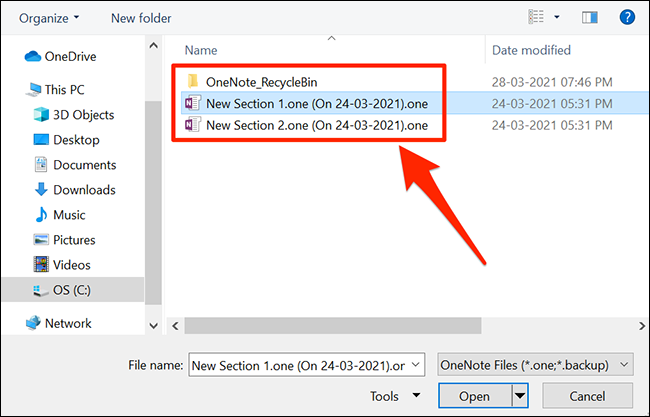
La nota seleccionada se abrirá en su pantalla. Aquí, haga clic derecho en la sección o el nombre de la página de la nota en la parte superior y seleccione «Mover o Copiar». Esto le ayudará a restaurar su nota a sus cuadernos existentes.
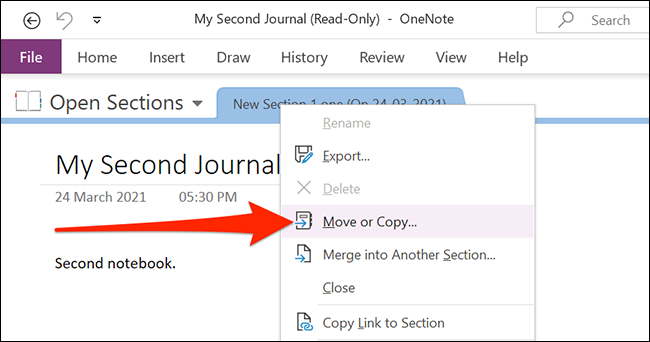
En la ventana que se abre, seleccione el bloc de notas en el que desea restaurar las notas eliminadas y presione «Copiar» en la parte inferior.
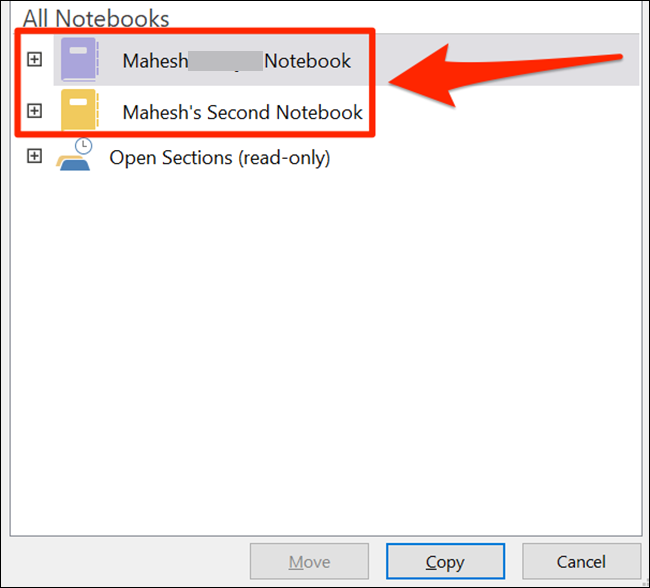
Las notas seleccionadas ahora están disponibles en su cuaderno existente.
Si no prefiere las copias de seguridad locales, puede sincronizar OneNote con su cuenta de Microsoft. Esto mantiene una copia de todas sus notas en la nube y puede acceder a ellas desde cualquiera de sus dispositivos compatibles.
Recuperar notas eliminadas en OneNote para Windows 10
Si usa OneNote para Windows 10, no necesita abrir un archivo de respaldo para restaurar las notas. Hay una opción integrada en esta aplicación que le ayuda a ver y recuperar sus notas eliminadas.
Esta opción recupera sus notas del almacenamiento en la nube de su cuenta de Microsoft, donde se almacenan inicialmente sus notas.
Para comenzar el proceso de recuperación, vaya a su menú «Inicio», busque «OneNote para Windows 10» y haga clic en la aplicación en los resultados.
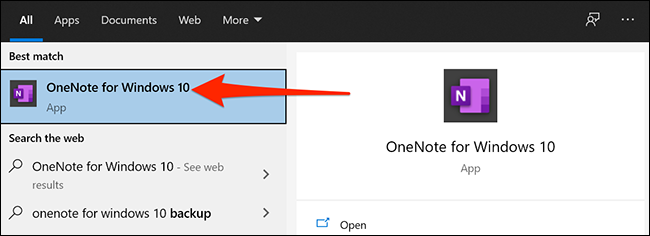
En la ventana de OneNote, haga clic en «Ver» en la barra de menú superior.
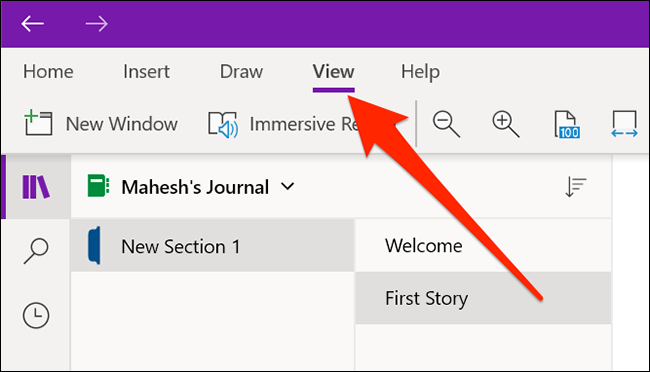
En el menú Ver, haga clic en la opción «Notas eliminadas».
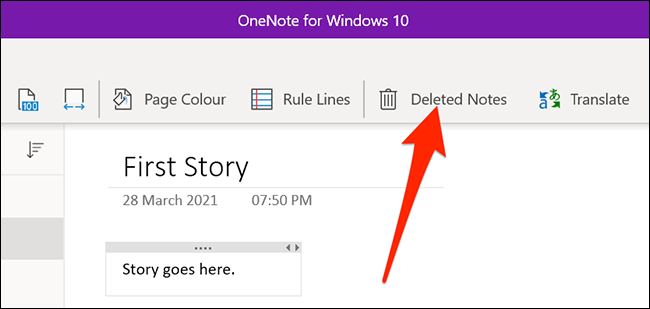
Ahora puede ver todas sus notas y secciones eliminadas. Busque la nota que desea recuperar y luego haga clic derecho sobre ella y seleccione «Restaurar a».
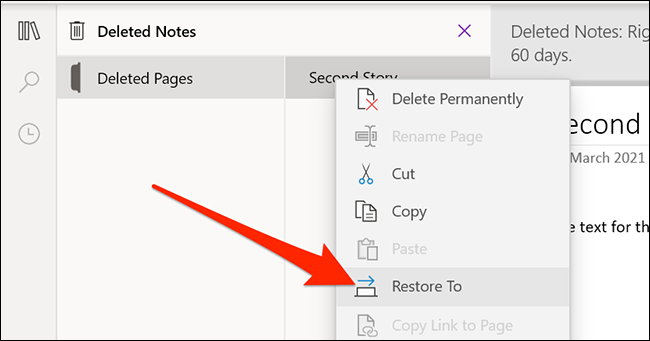
OneNote le preguntará dónde restaurar sus notas. Seleccione el cuaderno existente en el que desea agregar estas notas eliminadas y haga clic en «Restaurar».
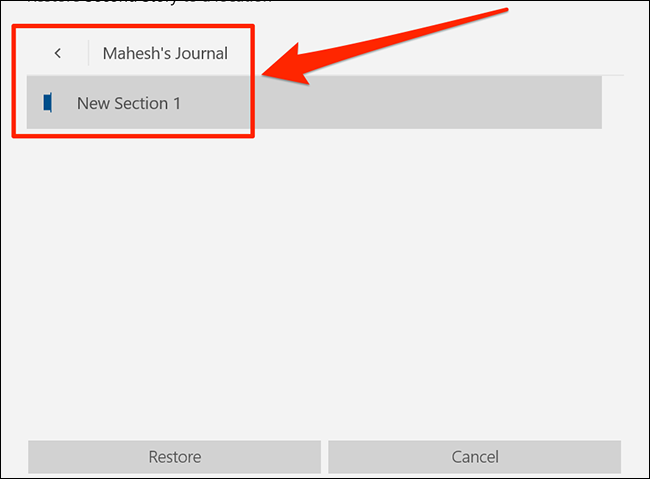
Recuperar notas eliminadas en OneNote en Mac
OneNote para Mac tampoco requiere que abra un archivo de respaldo para restaurar notas. Puede usar una opción en la aplicación para buscar y recuperar sus notas eliminadas.
Para comenzar, abra Spotlight presionando Comando + Espacio, escriba «OneNote» y seleccione la aplicación de los resultados de búsqueda.
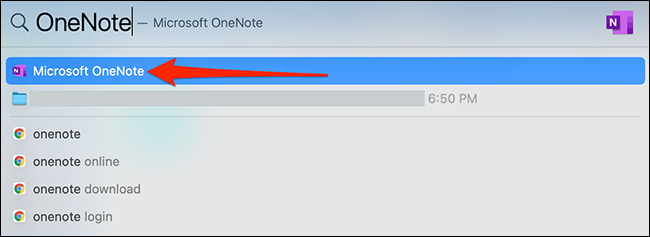
Haga clic en «Ver» en la ventana de OneNote.
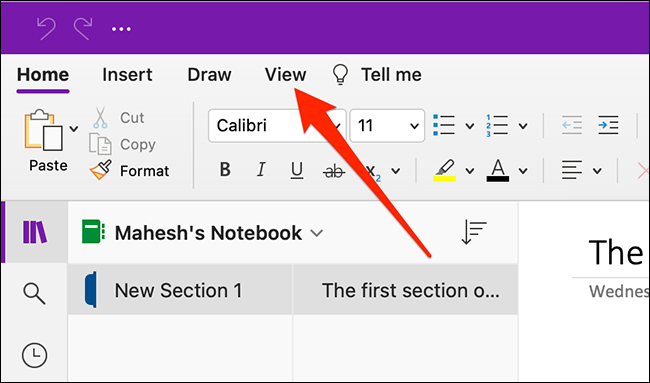
Seleccione «Notas eliminadas» en el menú Ver.
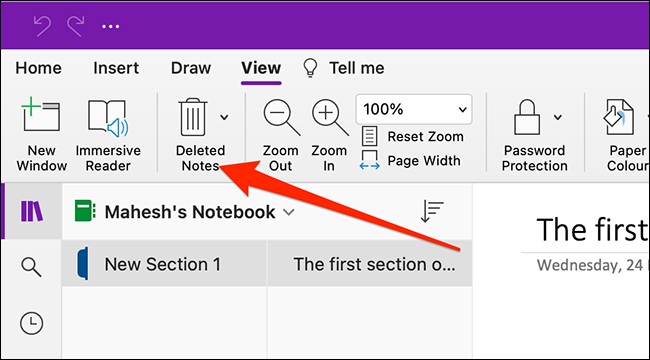
OneNote ahora mostrará todas sus notas eliminadas. Para restaurar una nota, haga clic derecho sobre ella y seleccione «Restaurar a».
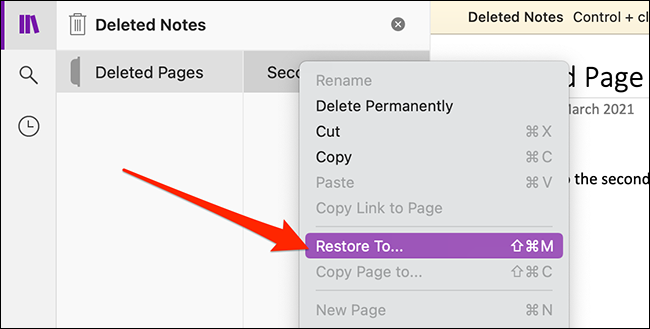
En la siguiente pantalla, elija el cuaderno existente en el que agregar estas notas recuperadas y haga clic en «Restaurar».
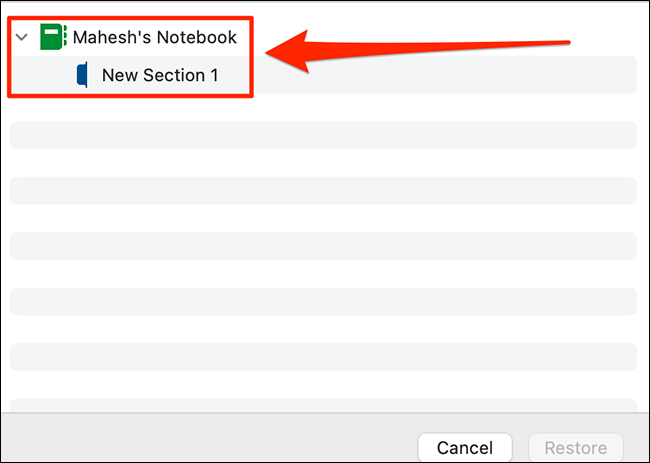
Sin más indicaciones, se recuperarán las notas seleccionadas.
Recuperar notas eliminadas en OneNote en la web
OneNote para la web funciona de manera muy similar a OneNote para Windows 10. Sincroniza sus notas con su cuenta de OneDrive y le permite recuperar sus notas desde la aplicación.
Dirigirse a OneNote en la web e inicie sesión en su cuenta para iniciar la recuperación de notas. Luego haga clic en la opción Ver> Notas eliminadas para ver sus notas perdidas.
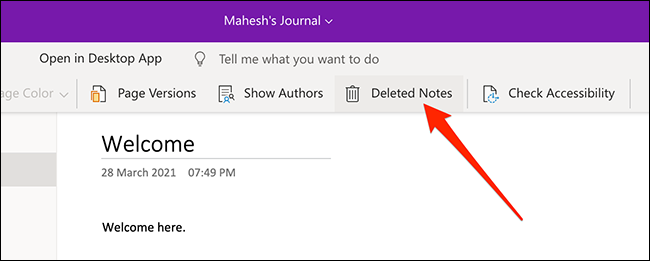
Haga clic derecho en la nota que desea recuperar y seleccione «Restaurar». Elija su cuaderno existente en el que agregar esta nota y presione «Aceptar».
Si ha eliminado un bloc de notas completo, primero deberá restaurarlo en OneDrive antes de usarlo en OneNote para la web. Este cuaderno se puede recuperar de la papelera de reciclaje de OneDrive siempre que no hayan pasado 30 días desde que lo eliminó.
Para recuperar su cuaderno completo, abra el OneDrive sitio en su navegador e inicie sesión en su cuenta.
Cuando se cargue OneDrive, haga clic en «Papelera» en la barra lateral izquierda.
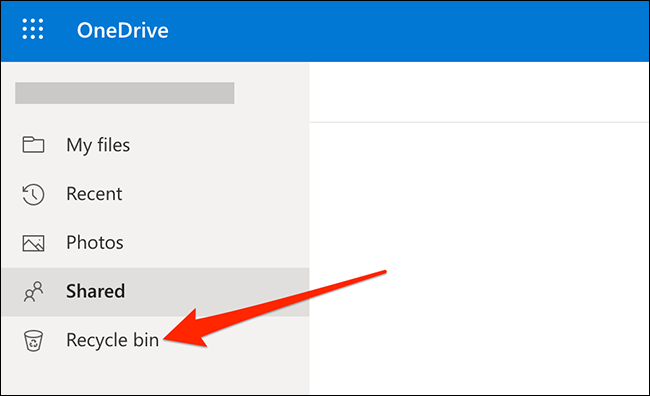
Aquí, haga clic en el bloc de notas que desea recuperar del panel derecho. Luego, haga clic en «Restaurar» en la parte superior para volver a colocar su computadora portátil en su ubicación original.
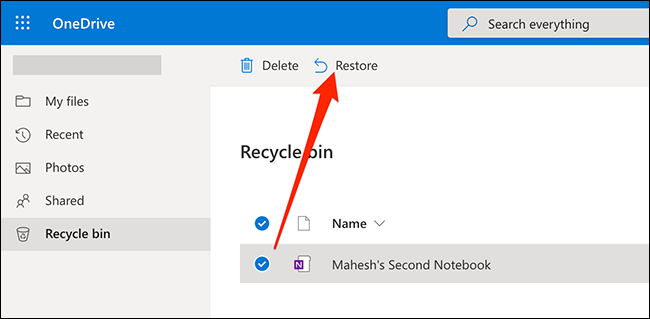
Vaya a esa ubicación original en OneDrive (que suele ser la carpeta Documentos) y haga clic en el Bloc de notas para abrirlo con OneNote para la web.